安装archlinux 使用sway
https://blog.csdn.net/xinxiaoyu_/article/details/129257241
参考上述成功安装archlinux
制作启动盘参考我上一篇文章
下载archlinux iso放置启动盘内
进入启动盘,直接选择archlinux iso
选择第一个进入命令行
建议插网线操作 方便些,可以直接联网
规划盘(分区)
用工具fdisk进行分区
先查看格式 fdisk -l
1 | Disklabel type: gpt |
Disklabel type: dos #这就是mbr
使用 fdisk /dev/sda
进行分区
boot sda1 swap sda2 / sda3 home sda4
格式化分区:
mkfs.fat -F 32 /dev/sda1 #格式化EFI分区
mkswap /dev/sda2 #格式化交换分区
mkfs.ext4 /dev/sda3 #格式化系统分区
mkfs.ext4 /dev/sda4 #格式化home分区
挂载分区:
swapon /dev/sda2 #启动交换分区
mount /dev/sda3 /mnt #挂载系统分区
mkdir /mnt/boot
mkdir /mnt/home
mount /dev/sda1 /mnt/boot #挂载EFI分区
mount /dev/sda4 /mnt/home
安装工具
pacstrap /mnt base base-devel linux linux-headers linux-firmware pacstrap /mnt base base-devel linux-lts linux-lts-headers linux-firmware #lts为稳定版 #base base-devel linux linux-firmware是系统中最基本的四个包,base-devel在AUR包安装过程中是必须用到的,linux是内核软件包,linux-firmware包括部分驱动
创建fstab文件: fstab用来定义磁盘分区,主要用于系统启动时自动挂载分区,是linux重要文件之一。使用genfstab自动根据当前挂载情况生成并写入fstab文件
1 2 3 4 | genfsfab -U /mnt >> /mnt/etc/fstab # efi+gpt使用此命令-U #使用uuid-L #使用卷标genfstab -p /mnt >> /mnt/etc/fstab # bios+mbr使用此命令 |
配置
1 2 3 4 5 6 7 8 9 10 11 12 13 14 15 16 17 18 19 20 21 22 23 24 25 26 27 28 29 30 31 32 33 34 35 36 37 38 39 40 41 42 43 44 45 46 47 48 49 50 51 52 53 54 55 56 57 58 59 60 61 62 63 64 65 66 67 68 69 70 | arch-chroot /mnt #切换根目录安装软件pacman -S networkmanager openssh vim git grub efibootmgr intel-ucode man-db man-pages ntfs-3g bash bash-completion sudo net-tools wget tree#注释networkmanager #网络管理,建议安装grub efibootmgr #grub2引导管理,必装;efi+gpt引导的安装grub、efibootmgr;bios+mbr引导的安装grub、efivaros-prober #双系统必装;os-prober 可以检查其他硬盘上的其他系统引导,如果不安装并启用,可能无法识别其他系统intel-ucode #cpu微码,必装;intel安装intel-ucode,amd安装amd-ucodebash bash-completions #终端,必装;如果喜欢使用zsh,可更换为zsh zsh-completionssudo #提权用,必装systemctl enable NetworkManager设置时区ln -sf /usr/share/zoneinfo/Asia/Shanghai /etc/localtimehwclock --systohc #同步硬件时钟本地化vim /etc/locale.gen去掉 en_US.UTF-8 UTF-8 以及 zh_CN.UTF-8 UTF-8 行前的注释符号#使用命令修改# sed -i 's/^#en_US.UTF-8/en_US.UTF-8/' /etc/locale.gen# sed -i 's/^#zh_CN.UTF-8/zh_CN.UTF-8/' /etc/locale.genlocale-gen #更新locale信息创建locale.conf文件,并编辑设定LANG变量vim /etc/locale.confLANG=en_US.UTF-8#不建议在这里将 en_US.UTF-8 改为 zh_CN.UTF-8 ,这样会导致终端乱码编辑主机名vim /etc/hostname设置root密码passwd root创建新用户useradd -m yy(用户名)passwd yy #修改密码usermod -a -G wheel $USER #将当前用户加入wheel组新用户提权vim /etc/sudoers%whell ALL=(ALL:ALL) ALL或yy ALL=(ALL:ALL) ALL创建引导grub-install --target=x86_64-efi --efi-directory=/boot --bootloader-id=GRUB #使用efi+gpt引导# --target=x86_64-efi 目标架构x86架构64位,efi启动方式# --efi-directory=/boot 是硬盘挂载的/boot位置,将grubx64.efi安装到之前的指定位置(EFI分区)# --bootloader-id=name 其中name可以更改为自己想要的名称,建议简短明确;可忽略不写grub-install --target=i386-pc /dev/nvme0n1 #使用bios+mbr引导#grub2默认禁用了os-prober,如果你是双系统或多系统安装,需要手动开启该选项vim /etc/default/grubGRUB_DISABLE_OS_PROBER=falsegrub-mkconfig -o /boot/grub/grub.cfg #生成引导配置文件退出重启进入系统exitreboot |
自动挂载 fstab
https://blog.csdn.net/weixin_42703045/article/details/126942002
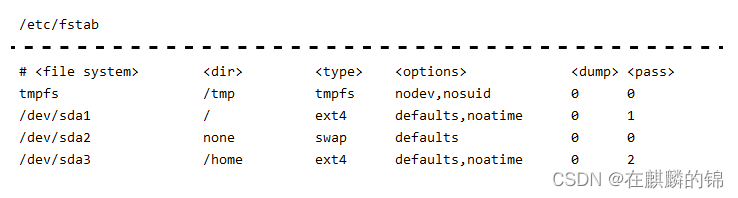
安裝yay
https://zhuanlan.zhihu.com/p/439805266
安裝wps
yay -S wps-office-mui-zh-cn wps-office-mime-cn wps-office-cn wps-office-fonts ttf-ms-fonts ttf-wps-fonts安装sway
sudo pacman -S sway
使用sway后一些配置
https://www.cnblogs.com/smoggy/p/17177263.html
https://wiki.archlinuxcn.org/wiki/Fcitx5?rdfrom=https%3A%2F%2Fwiki.archlinux.org%2Findex.php%3Ftitle%3DFcitx5_%28%25E7%25AE%2580%25E4%25BD%2593%25E4%25B8%25AD%25E6%2596%2587%29%26redirect%3Dno#%E4%B8%AD%E6%96%87
1 2 3 4 5 6 7 8 9 10 11 12 13 14 15 16 17 18 19 20 21 22 23 24 25 26 27 28 29 30 | swayidle # sway窗口管理器的空闲管理swaylock # sway窗口管理器的锁swaybg # sway窗口管理的背景图片设置工具grim 截图wf-recorder 录屏Firefox 浏览器imv 图片查看器thunar或者nautilus 文件管理器bemenu, fuzzel, wofi 程序启动器alsa-utils/pulseaudio 调节音量 sway默认的foot终端挺好用的,是wayland原生。也可以配置很多:https://man.archlinux.org/man/foot.ini.5.en# 复制 /etc/xdg/foot/foot.ini 到 ~/.config/foot/font=monospace:size=20 # 找到font定义字体及字体大小,上面的连接有说明,man foot中也有说明# 在colors模块设置透明度[colors]alpha=0.8 # 取值0-1.0# 在csd模块配置隐藏标题栏[csd]preferre=none# 配置使用waybarbar { swaybar_command waybar}# 配置隐藏标题栏font pango: monospace 0.001titlebar_border_thickness 0titlebar_padding 0环境变量QT_QPA_PLATFORM=waylandCLUTTER_BACKEND=waylandMOZ_ENABLE_WAYLAND=1XDG_SESSION_TYPE=waylandXDG_CURRENT_DESKTOP=swayXDG_SESSION_DESKTOP=swayGLFW_IM_MODULE=fcitx5INPUT_METHOD=fcitx5GTK_IM_MODULE=fcitx5QT_IM_MODULE=fcitx5XMODIFIERS=\@im=fcitx5SDL_IM_MODULE=fcitx5 |
- waybar默认的图标此时无法正确显示,需要安装ota-font-awesome字体。不过网上大都是arch教程,经尝试在debian中需要安装的包名是fonts-fork-awesome,
sudo apt -y install fonts-fork-awesome - waybar的默认配置文件在/etc/xdg/waybar/config,前面安装了awesome字体,但是貌似还是小部分图标不能显示,可以拷贝到家目录下自定义,参考github官方文档说明
mkdir -p ~/.config/waybar
cp /etc/xdg/waybar/config ~/.config/waybar
- tips: 默认输入是繁体,要切换繁体,在繁体中文输入模式下(开始打字)按F4键,然后在按4,就可以设置rime输入法为简体中文输入
- 配置fcitx5自动启动,需要在sway配置文件(.config/sway/config)中添加
exec_always fcitx5 -d --replace
安装字体
sudo pacman -S noto-fonts-cjk
开机自动进入sway
vim ~/.bash_profile : [[ -f ~/.bashrc ]] && . ~/.bashrc [ "$(tty)" = "/dev/tty1" ] && exec sway
https://zhuanlan.zhihu.com/p/462322143
1 2 3 | $ git clone https://aur.archlinux.org/yay.git$ cd yay$ makepkg -si |






【推荐】国内首个AI IDE,深度理解中文开发场景,立即下载体验Trae
【推荐】编程新体验,更懂你的AI,立即体验豆包MarsCode编程助手
【推荐】抖音旗下AI助手豆包,你的智能百科全书,全免费不限次数
【推荐】轻量又高性能的 SSH 工具 IShell:AI 加持,快人一步
· 分享一个免费、快速、无限量使用的满血 DeepSeek R1 模型,支持深度思考和联网搜索!
· 基于 Docker 搭建 FRP 内网穿透开源项目(很简单哒)
· ollama系列01:轻松3步本地部署deepseek,普通电脑可用
· 按钮权限的设计及实现
· 25岁的心里话